L'impression de dessins dans MS Visio est une compétence importante qui te permet de présenter efficacement tes résultats de travail. Ce guide t'explique étape par étape comment imprimer des dessins dans Visio. Que tu veuilles imprimer une seule page ou plusieurs pages, tu trouveras tout ce que tu as besoin de savoir ici.
Principales conclusions
- Vous pouvez imprimer via la barre de recherche, le menu Fichier ou un raccourci clavier.
- Il existe différentes options d'impression, y compris le choix de l'imprimante, des pages et du format.
- Vous pouvez choisir entre l'impression en couleur et en noir et blanc et apporter d'autres ajustements.
Guide étape par étape
Pour commencer l'impression, ouvre d'abord le dessin que tu veux imprimer.
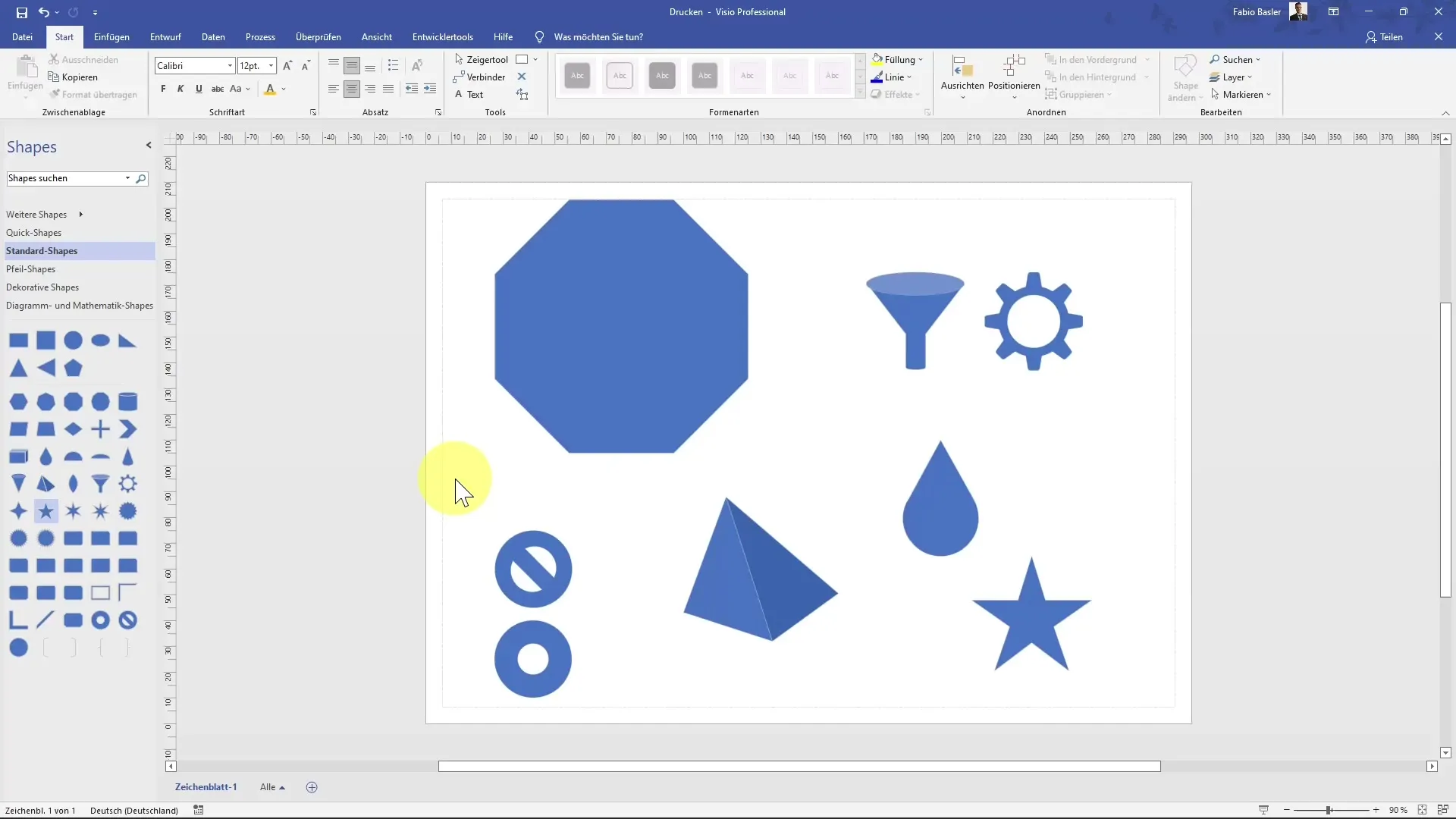
- Ouvrez la boîte de dialogue d'impression: Vous pouvez simplement aller dans la barre de recherche et entrer "Imprimer". Cela vous amènera directement à la boîte de dialogue d'impression.
Alternativement, vous pouvez cliquer sur "Fichier" dans le menu, puis sur "Imprimer".
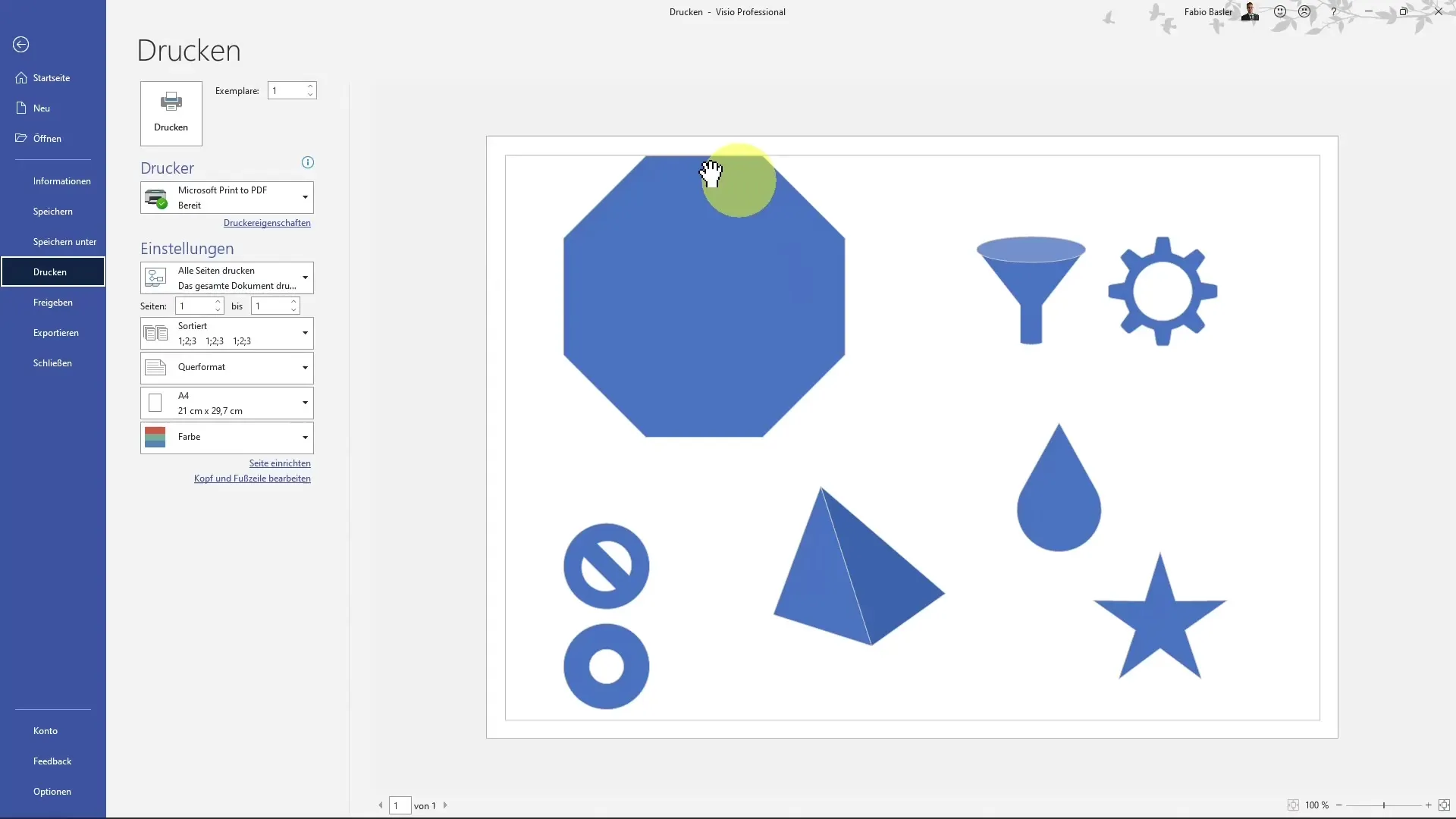
Une façon pratique est d'utiliser le raccourci clavier Ctrl + P pour accéder également à la boîte de dialogue d'impression.
- Imprimer via la barre d'outils d'accès rapide: Vous pouvez utiliser la barre d'outils d'accès rapide. Pour ce faire, allez dans «Tous les commandes» et recherchez «Imprimer».
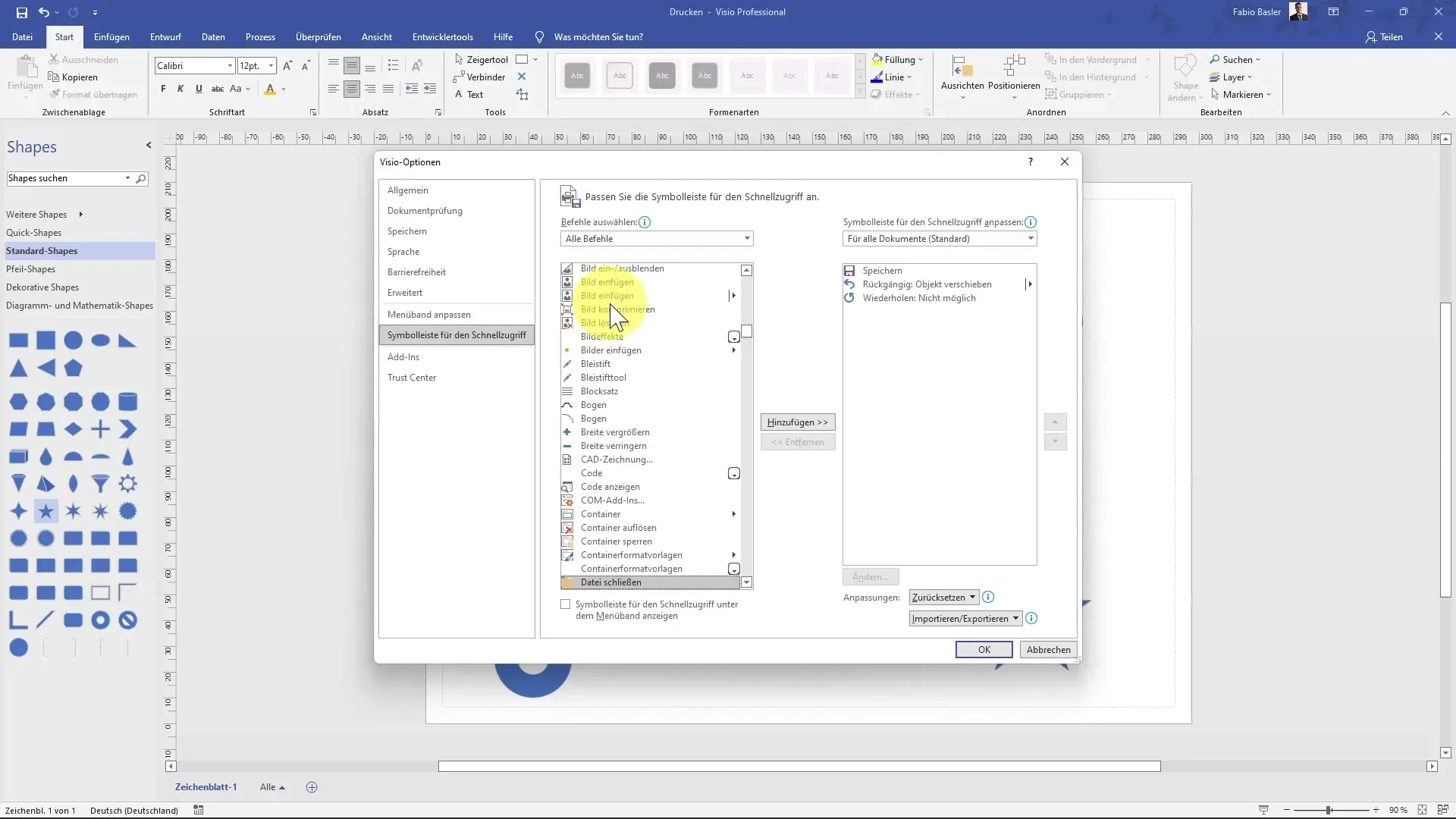
Ajoutez cette commande pour rendre le processus d'impression encore plus simple.
- Personnaliser les options d'impression: Dans la boîte de dialogue d'impression, vous trouverez différentes options. Vous pouvez choisir combien de copies vous voulez imprimer et quel imprimante vous voulez utiliser.
- Sélectionner les pages: Si votre dessin comporte plusieurs feuilles, vous pouvez déterminer quelles pages vous voulez imprimer. Vous pouvez simplement contrôler le nombre de pages ou ajouter une nouvelle feuille de dessin.
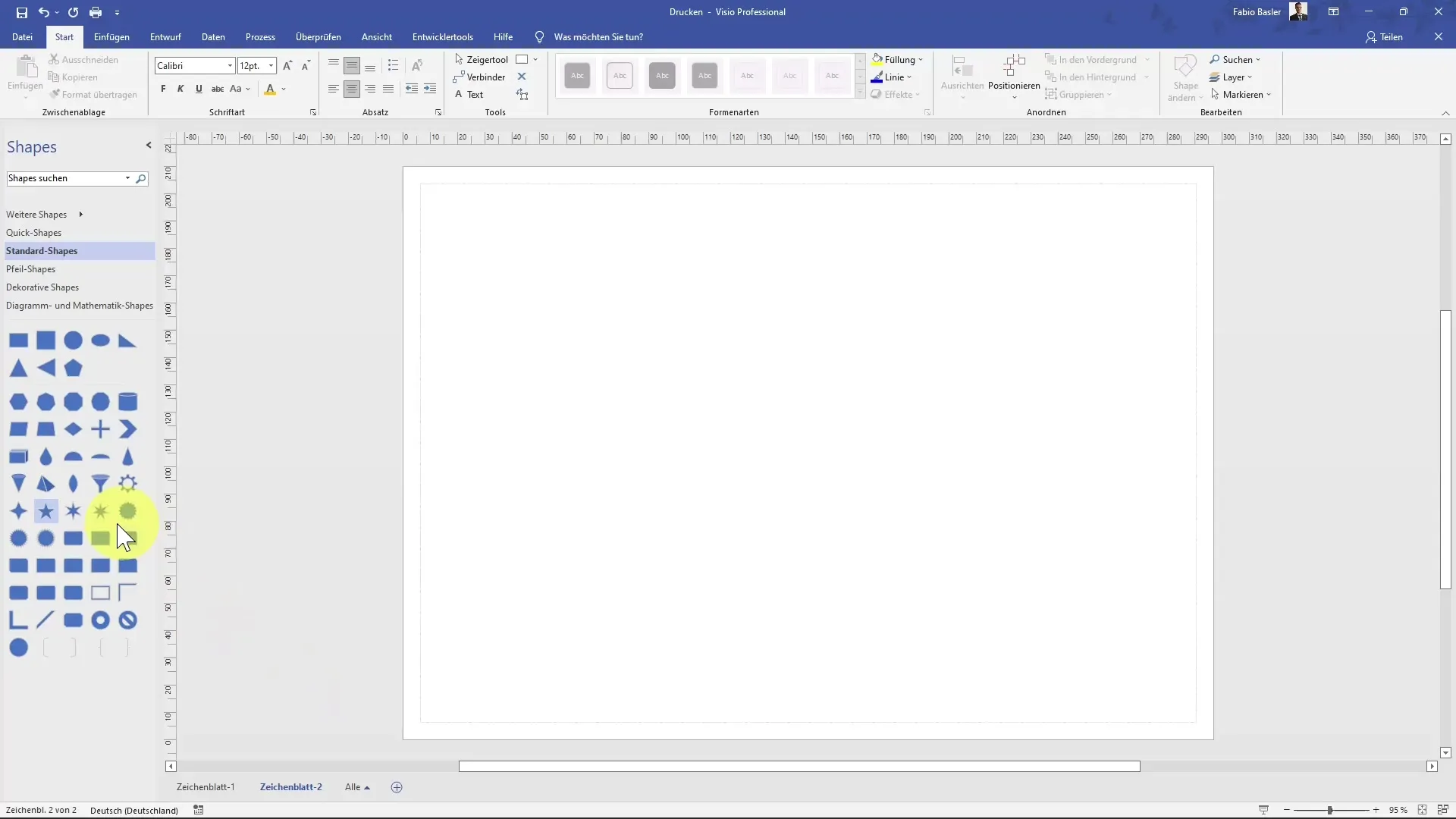
- Imprimer une ou plusieurs pages: Avec l'option "Imprimer toutes les pages", vous pouvez choisir si vous souhaitez imprimer uniquement la page actuelle ou plusieurs pages.
- Choisir le format et la couleur: Vous avez la possibilité de choisir le format (Portrait ou Paysage) ainsi que la taille de papier (ex: A4 ou A3).
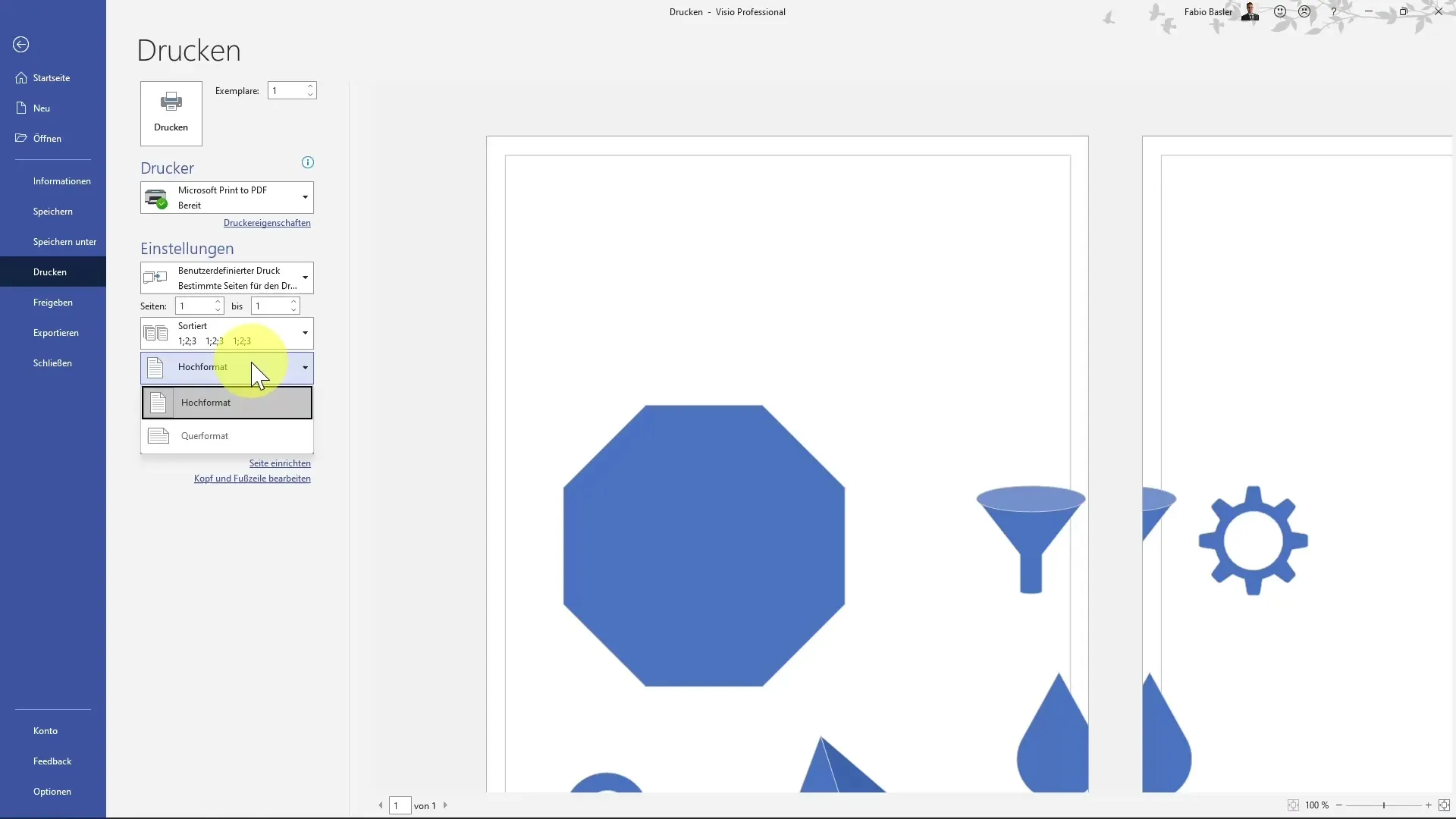
De plus, vous pouvez choisir si la sortie doit être en couleur ou en noir et blanc. Cependant, assurez-vous que lors de l'impression en noir et blanc, toutes les formes soient affichées correctement.
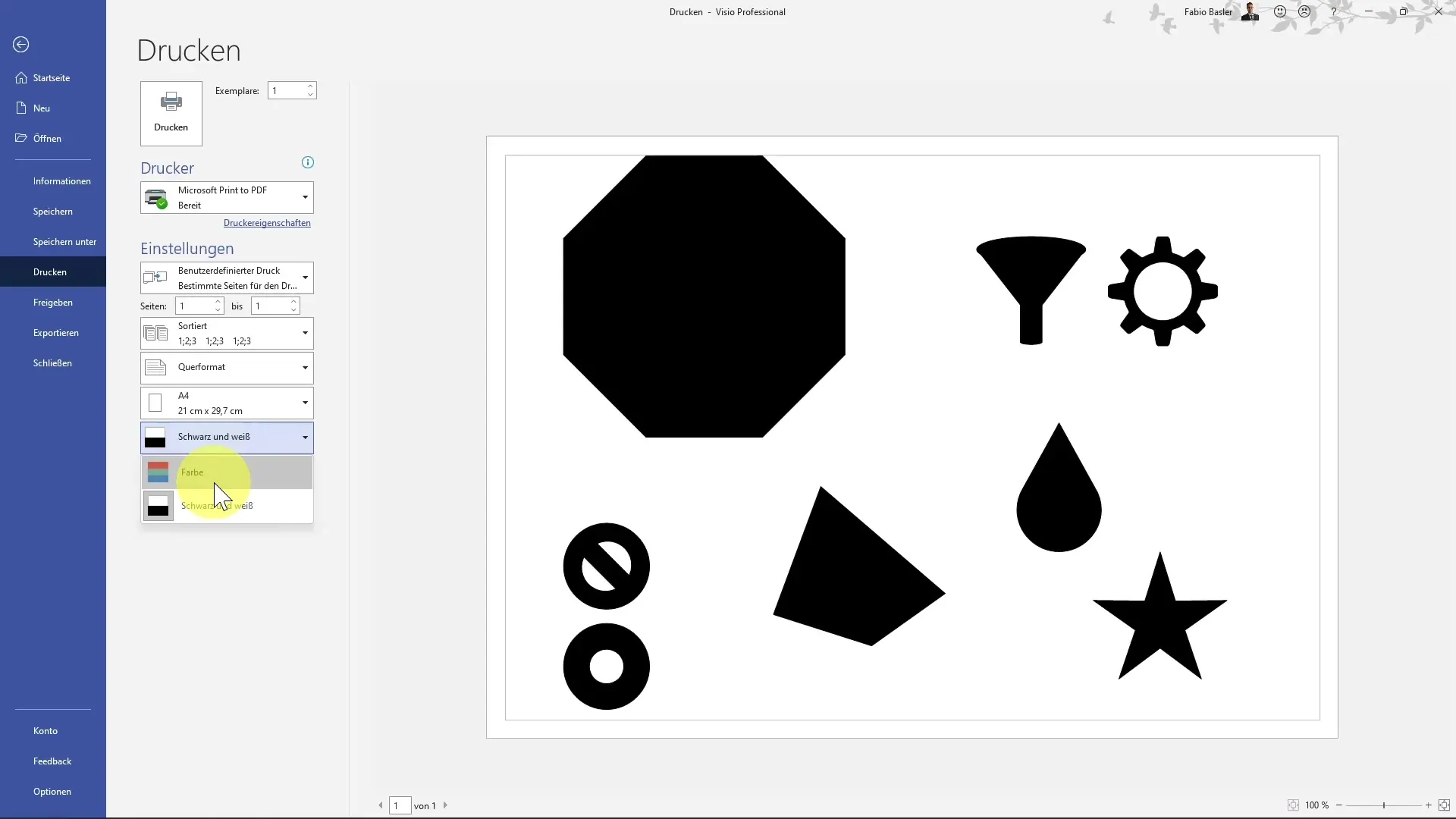
- Configurer la page: Si vous souhaitez apporter d'autres ajustements, cliquez sur «Configurer la page». Ici, vous pouvez adapter le papier d'impression, choisir le format et modifier les en-têtes et pieds de page.
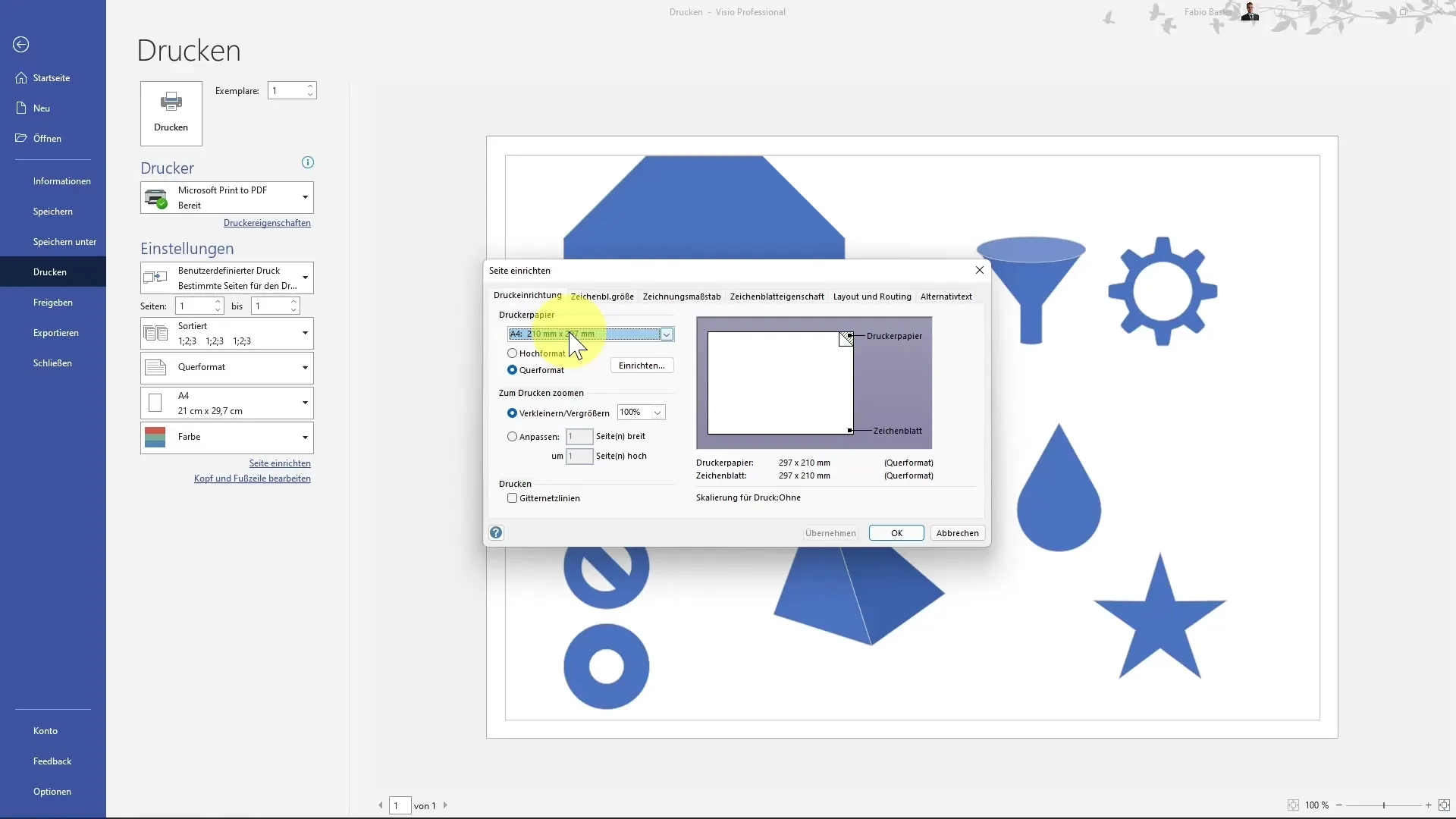
- Vérifier les paramètres d'impression: Enfin, vous devriez vérifier à nouveau les paramètres d'impression. Allez dans les propriétés de l'imprimante pour vous assurer que toutes les options souhaitées sont définies.
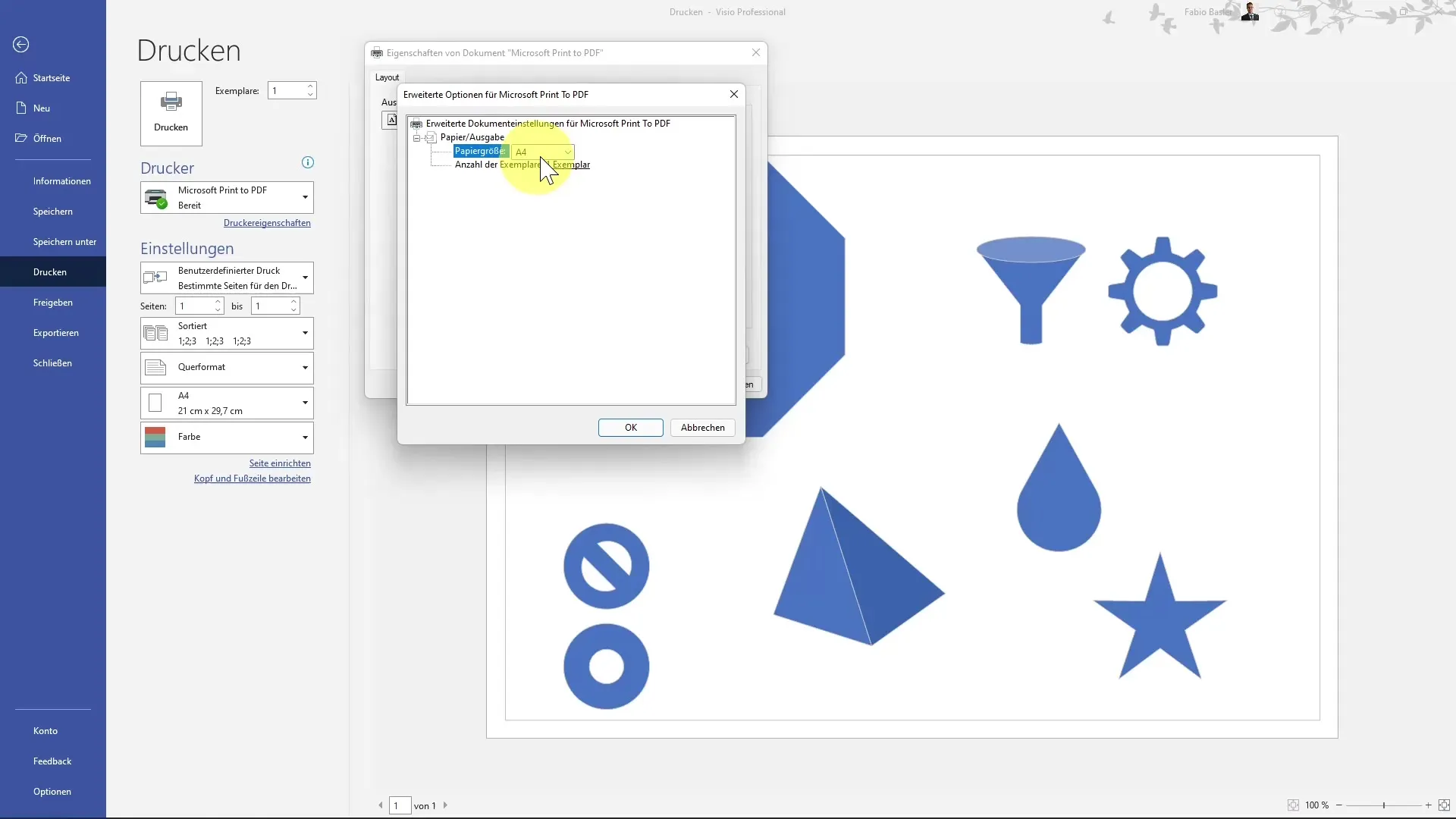
- Imprimer: Si tout est correctement configuré, cliquez sur «Imprimer» pour démarrer le processus d'impression.
Résumé
L'impression dans MS Visio est simple lorsque tu connais les bonnes étapes. Avec les méthodes décrites ci-dessus, tu peux efficacement mettre tes dessins sur papier et les adapter à tes besoins.
Questions fréquemment posées
Comment ouvrir la boîte de dialogue d'impression dans Visio?Vous pouvez ouvrir la boîte de dialogue d'impression via la barre de recherche, le menu "Fichier" ou le raccourci clavier Ctrl + P.
Puis-je imprimer plusieurs pages simultanément?Oui, vous pouvez définir dans la boîte de dialogue d'impression que plusieurs pages doivent être imprimées.
Comment choisir l'imprimante?Dans la boîte de dialogue d'impression, vous pouvez choisir l'imprimante souhaitée dans une liste déroulante.
Y a-t-il des options de couleur lors de l'impression?Oui, vous pouvez choisir si le dessin doit être imprimé en couleur ou en noir et blanc.
Puis-je changer le format d'impression?Oui, dans la boîte de dialogue d'impression, vous pouvez changer le format de la page en Portrait ou Paysage.


